Analytics
ZADS supporte nativement la mesure de statistiques via Google Analytics et depuis le 01 juillet 2023, de la version 4 (version min de ZADS : 9.5.6)
Le principe consiste à collecter des données et fournir ensuite des outils d'analyse du détail des comportement de vos clients sur l'ensemble des appareils et plates-formes. Ceci permet d'analyser le parcours client et d'améliorer le ROI de vos actions marketing.
Pour plus d’information sur Google Analytics
Principe général
Vous devez :
- Créer un compte Analytics (si vous n'en avez pas déjà un) - Gratuit
- Créer une propriété Google Analytics 4
- Ajouter un flux de données > vous obtenez ID DE MESURE
- Ajouter cet ID DE MESURE sur ZADS
Obtenir l'ID DE MESURE
- Dans Google Analytics, cliquez sur Administration.
- Vérifiez que le bon compte et la bonne propriété sont sélectionnés.
- Dans la colonne Propriété, cliquez sur Flux de données > Web
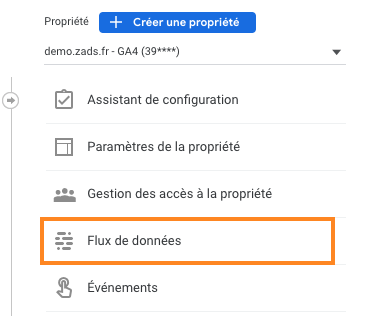
- Cliquez sur le flux de données de votre site Web, ID DE MESURE est alors affiché.
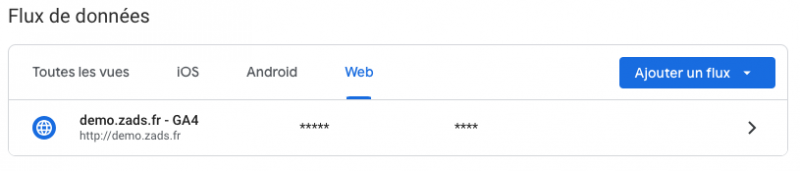
- Votre ID DE MESURE est alors affiché.

Ajouter l'ID DE MESURE sur ZADS
Copiez l'ID DE MESURE sur ZADS dans le section configuration/Autres (SEO,..) comme indiqué ci-dessous
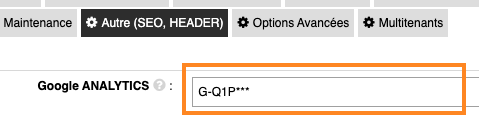
Le code (balise) suivant est automatiquement ajouté par le script (pas besoin de l'ajouter voue même!) juste à la fin du header
<script async="" src="https://www.googletagmanager.com/gtag/js?id=G-Q1P4P***"></script>
<script>
window.dataLayer = window.dataLayer || [];
function gtag(){dataLayer.push(arguments);}
gtag('js', new Date());
gtag('config', 'G-Q1P4P***');
</script>La collecte de donnée n'est active ce code est ajouté) que si l'utilisateur à donné son consentent via l'acceptation des cookies
Toutes les pages de ZADS (dynamiques, statiques, leaflet, mirror) vont collecter des données sauf les pages d'Administration
Vérification sur Google Analytics
Si le code est ajouté et le consentement donné, on pourra vérifier en temps réel sur la page de Google Alaytics :
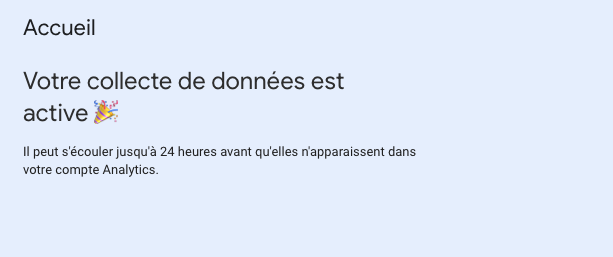
Ajout de son propre code
Il est possible d'ajouter son propre code de suivi pour supporter d'autres plateformes par exemple :
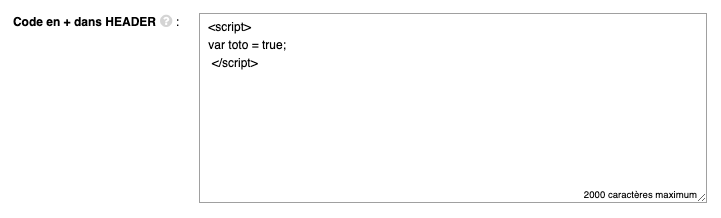
Attention à ajouter du code compatible avec une section <header> HTML.